Maison >Tutoriel système >Série Windows >Comment définir un mot de passe pour un dossier partagé dans Windows 10 Home Edition
Comment définir un mot de passe pour un dossier partagé dans Windows 10 Home Edition
- PHPzavant
- 2024-01-07 17:02:561523parcourir
Pour protéger la sécurité de nos dossiers partagés, nous pouvons définir un mot de passe. Pour ceux qui ne savent pas comment le configurer, faites un clic droit sur le dossier, sélectionnez Propriétés, puis définissez le mot de passe, ce qui est très pratique.
Comment définir un mot de passe pour un dossier partagé dans Win10 Home Edition :
1 Tout d'abord, nous faisons un clic droit sur le dossier et cliquons sur "Propriétés".
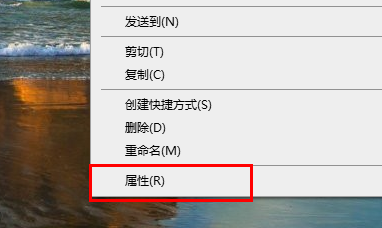
2. Sélectionnez ensuite "Partager" ci-dessus.
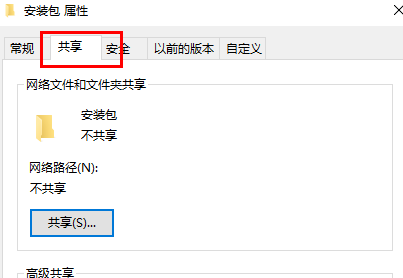
3. Ensuite, vous pouvez voir la protection par mot de passe ci-dessous et cliquer sur "Centre Réseau et partage".
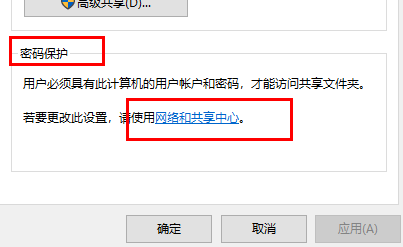
4. Cliquez sur "Tous les réseaux".
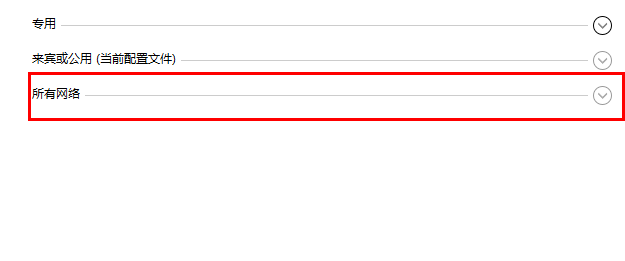
5. Enfin, sélectionnez la protection par mot de passe et cliquez sur "Appliquer".
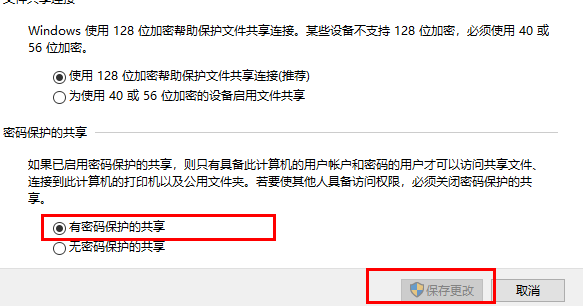
Ce qui précède est le contenu détaillé de. pour plus d'informations, suivez d'autres articles connexes sur le site Web de PHP en chinois!
Articles Liés
Voir plus- Windows teste des améliorations majeures au menu Démarrer
- Que dois-je faire si les touches rémanentes de Win10 ne s'éteignent pas et qu'elles réapparaissent bientôt ?
- Méthode graphique et processus de sauvegarde du registre de WIN8
- Quoi ajouter à la touche de raccourci de capture d'écran Win11 Ctrl
- Comment sont les performances des jeux Win11_Introduction aux performances des jeux Win11

